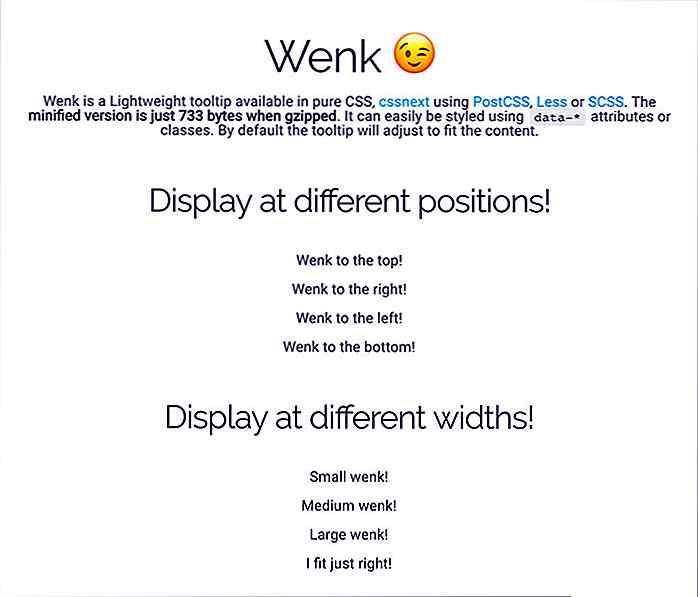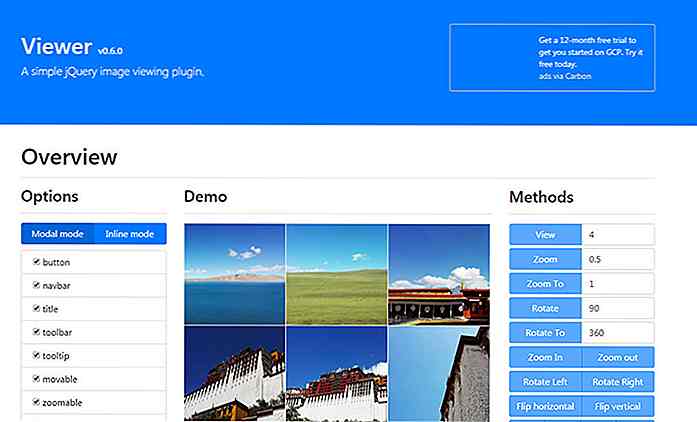no.hideout-lastation.com
no.hideout-lastation.com
6 enkle og effektive måter å øke hastigheten på Mac-en
Vi er alle imponert over den jevne kjøringen av Apple Mac OS X som vi sammenligner med det moderne Windows OS som Vista eller Windows 7. Det er imidlertid tider når Mac-maskinen din kan gå sakte når du legger inn flere ting på harddisken og arbeid systemet hardt. Det er kanskje en god tid å vurdere hvor flaskehalsen kunne være og rydde den .
I dette innlegget vil jeg dele tips jeg fant nyttig i å øke hastigheten på Mac. Mens de fleste tipsene ikke koster ekstra penger, hjelper de deg også til å rydde opp Macen din, for ikke bare å få det til å løpe fort som cheetah, men også holde den så kraftig som løve. Så tilbringe litt tid for å få det bra med disse tipsene, så smiler du lykkelig når du kjører Macen din jevnt!
Hvis du ikke bare ser etter å optimalisere Mac-en din, men også søker å optimalisere arbeidsflyten din i Mac, har vi nedenfor innlegg med 200 nyttige programmer introdusert til deg!
- Mac: 100 gratis, nyttige applikasjoner (del I)
- Mac: 100 mer nyttige applikasjoner (del II)
Og du kan finne ut mer om Mac i Hongkiat!
1. Sletting av skrivebordet
Skrivebordet ditt spiller en rolle i hvor lang tid det tar for deg å starte systemet, fordi det er den første skjermen som den må laste opp . Så mye som mulig, prøv å holde det enkelt ved å minimere antall ikoner fra dokken og rydde opp mengden filer du kan se. Du kan enten slette dem eller legge dem i mapper, slik at operativsystemet ikke trenger å kaste bort flere ressurser for å laste dem når du starter datamaskinen.
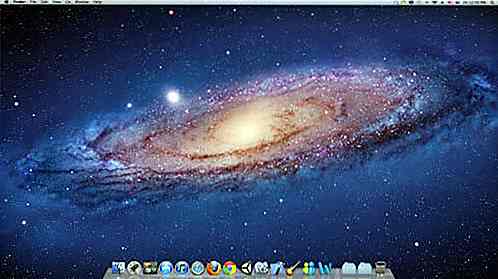
Hvis du gjør dette, vil du ta det bort fra minnet ditt, spesielt hvis du bruker et eldre Mac-system. Dette vil ikke bare sikre at oppstartstiden din blir forkortet, men også forbedre ytelsen til Mac-en din generelt.
2. Administrere oppstartsposter
Når du installerer noen programmer, konfigurerte de automatisk oppstartsinnstillingen slik at disse programmene ville bli lastet opp når du starter opp Mac-en. Avhengig av bruken din, kan en slik innstilling enten gjøre det praktisk for deg (hvis det første du vil gjøre når du starter opp, er å bruke det programmet), eller senk oppstartstiden uten ekstra bekvemmelighet for deg selv.
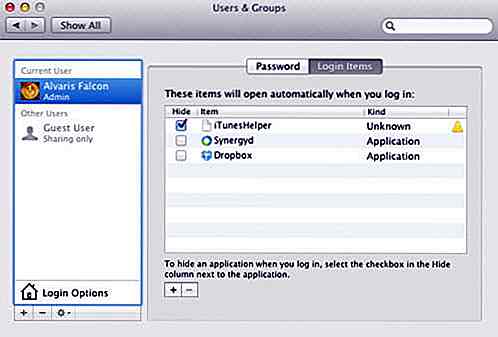
Å forlate slike programmer kan også trekke noen verdifulle ressurser fra din Mac, slik at systemet senker systemet. Prøv så mye som mulig å fjerne de som du sjelden bruker . For Mac OS X Lion bruker er alt du trenger å gjøre, gå til Systemvalg> System> Brukere og grupper> Innloggingselementer, og fjern avmerkingen for programmet / programmene du vil ha fra oppstart.
3. Rengjøre harddisken
Mac-operativsystemet benytter faktisk hvilken ledig plass du har på harddisken din som "virtuelt minne", som spiller en viktig rolle i ytelsen. Med andre ord, jo flere data du har i harddisken, desto mindre er mengden minne du vil ha for jevn drift av dine applikasjoner. Den åpenbare løsningen til et sakte Mac-operativsystem er å frigjøre harddiskplass for å gjøre rom for det virtuelle minnet .
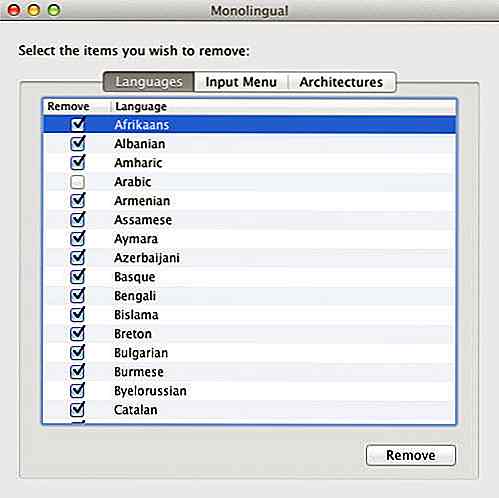
Jeg er sikker på at du vet hvor du skal begynne når du rydder opp harddisken, for eksempel tømmer søppel, fjerner sjelden brukte programmer, etc. Alternativt kan du også fjerne språk som du ikke bruker gjennom programmer som Monolingual. Dette ville spare minst hundre megabyte diskplass. Det kan ikke være mye, men hvorfor kaste bort ressurser?
4. Overvåk aktivitetsmonitoren
Noen ganger vil du ikke vite hva som beskatter minnet ditt og senke systemet i prosessen. Dette er hvor Apples aktivitetsmonitor kommer til nytte. Du får se CPU-bruk, Random Access Memory (RAM) og virtuelt minnebruk fra skjermen, som informasjonen vil bidra sterkt i å optimalisere Mac-en din!
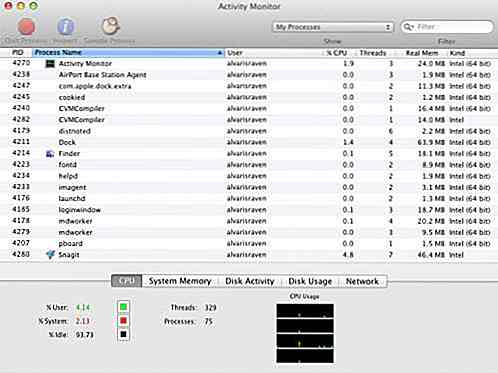
Når du legger merke til at det er en spike når du bruker visse programmer, kan du konkludere at disse er de som drenerer minnet ditt og gjør systemet tregt. På den måten kan du enten velge å minimere bruken din på disse programmene eller gjøre rom i minnet som å lukke andre programmer når du skal bruke dem.
I tillegg er monitoren nede i detaljene alle programmene som er i bruk . Du kan se hvor mye hver applikasjon spiser opp CPU, ekte og virtuelt minne. Du kan velge å avslutte de som bruker en forferdelig del av systemets ressurser for å få fart på det.
Hvis du trenger flere forklaringer på aktivitetsmonitoren, kan du sjekke ut denne omfattende veiledningen.
5. Ta vare på rengjøringsverktøy
Kanskje den enkleste måten å optimalisere systemets ytelse er å kjøre multifunksjonsverktøy som OnyX. Hva det egentlig gjør er at det utfører systemvedlikehold og rengjøringsfunksjoner for å jevne ut driften av systemet. Midlertidige filer lagret som cacher slettes, slik at de ikke "jam" opp ytelsen til systemet ditt.
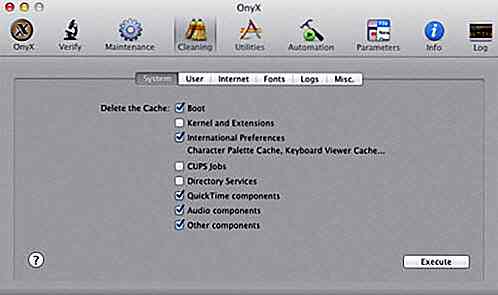
Hvis målet ditt er å opprettholde en førsteklasses utførelse av Mac, kan slike verktøyverktøy programmeres til å kjøre som planlagte rutiner . På denne måten blir unødvendige filer og nettleserhistorikk eller andre cachefiler jevnlig fjernet fra systemet ditt slik at det vil kjøre på sitt beste mesteparten av tiden. Faktisk anbefales det sterkt at alle Mac-brukere gjør slik konsistent vedlikehold .
Hvis OnyX ikke ser ut til å tilfredsstille dine vedlikeholdsbehov, kan du også prøve andre som CleanMyMac og MacKeeper.
6. Få maskinvareoppgradering
Verre kommer til verre, hvis de ovennevnte tipsene ikke forbedret din Macs ytelse til din smak, kan du alltid vurdere å kjøpe maskinvare som mer eller mindre vil garantere et fartforhøyelse . Dette vil imidlertid kreve at du kaster penger for å løse problemet, i forhold til tidligere tips som er gratis.
Oppgradering av RAM er trolig den enkleste måten å sikre en raskere datamaskin på. I forhold til å oppgradere prosessoren din, er det også mye billigere. Hvis du bare har ett RAM-minne som er koblet til Mac-en din, bør du vurdere å få en annen.
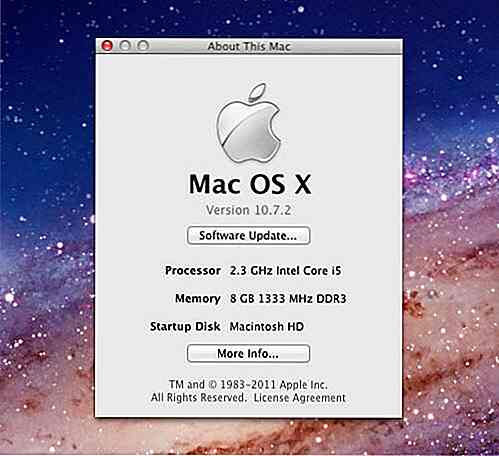
I det minste bør Macen ha et minimum på 2 GB RAM, og 4 GB RAM anbefales for webdesigner som driver premium grafisk editor som Adobe Photoshop, som spiser mye minne og harddiskplass. Hvis du bruker 2 GB / 4 GB RAM, og fremdeles finner det tregt, bør du vurdere å få ytterligere 2 GB RAM som vil øke hastigheten på ytelsen med 50%. Selvfølgelig avhenger dette av hvor mye minne Macen din kan støtte, så spør fagpersonene før du fortsetter .
Et annet alternativ er å få en raskere harddisk eller bruke en Solid State Drive (SSD), men de kommer ikke billig. En måte er å få SSD til å kjøre bare operativsystemet og andre applikasjoner, mens du forlater de andre dataene på den gamle harddisken din. Her er et godt nettsted om hvordan du setter opp en SSD-stasjon.
Det er alt fra oss! Hva er din personlige hemmelighet for å få fart på din Mac?
20 Gratis Ikon Sett For Minimalistiske Design
I dag er minimalistisk design populær på alle områder av våre liv: i pakkedesign, interiørdesign og selvfølgelig webdesign. Hvis du skal oppnå estetisk minimalistisk design, må du bruke enkle designelementer, for eksempel lysfonter og linjepiktoner.Så, her har vi satt sammen 20 sett med lyse og tynne ikoner som vil hjelpe deg i jakten på å lage minimalistiske design. I denne s
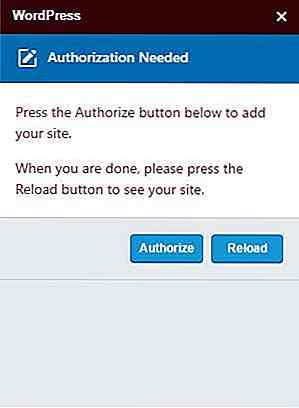
Google Dokumenter har nå en WordPress-plugin
WordPress har nettopp blitt mye mer fleksibelt da innholdsadministrasjonssystemet nå har en åpen kildekode-tillegg til Google Dokumenter.Tilgjengelig på siden Google Nettmarked, vil denne tillegget gi integrere en del av WordPress-systemet i Chrome-versjonen av Google Dokumenter. Med denne tillegget kan de som har WordPress.co